Mejore su experiencia de juegos y otras herramientas gráficas con el panel de control de Nvidia y sus herramientas de utilidad

El panel de control de NVIDIA es algo omnipresente en todas las tarjetas gráficas GeForce. Se utiliza principalmente para acceder a juegos y varias otras herramientas de representación gráfica para mejorar su rendimiento. NVIDIA proporciona control sobre la configuración del controlador de gráficos NVIDIA junto con otras utilidades subsistentes presentes en el sistema. Con este panel de control, puede mejorar su proceso de juego y renderizado de manera más rápida y fluida. Entonces, veamos cómo abrir el Panel de control de NVIDIA en las plataformas Windows y macOS.
Algunas de las herramientas y funciones más utilizadas en el panel de control de NVIDIA son:
- Zoom de video
- Cambiar la resolución de la pantalla
- Cambiar la configuración de la imagen de video
- Configuración 3D para la vista previa de la imagen
- Configurar formato TV / HD
- Oclusión ambiental
- Un filtrado isotrópico
- Duplicación de visualización de video a pantalla completa
- Mezcla de bordes
- Ver el estado de HDCP
- Configurar la configuración de múltiples pantallas
Contenido
Abra el Panel de control de Nvidia en una PC con Windows
En Windows, hay más de una forma de abrir el panel de control de Nvidia.
Desde el escritorio
[1] Haga clic con el botón derecho del mouse en su escritorio. [2] En el menú contextual, haga clic en Panel de control de Nvidia .

Consejo de Techowns : la mejor configuración del panel de control de NVIDIA para mejorar los gráficos de su juego y mejorar la experiencia de juego.
Desde el panel de control
[1] Haga clic en el icono de inicio del escritorio o presione la tecla de Windows en el teclado. [2] Busque y seleccione Panel de control en el menú Inicio .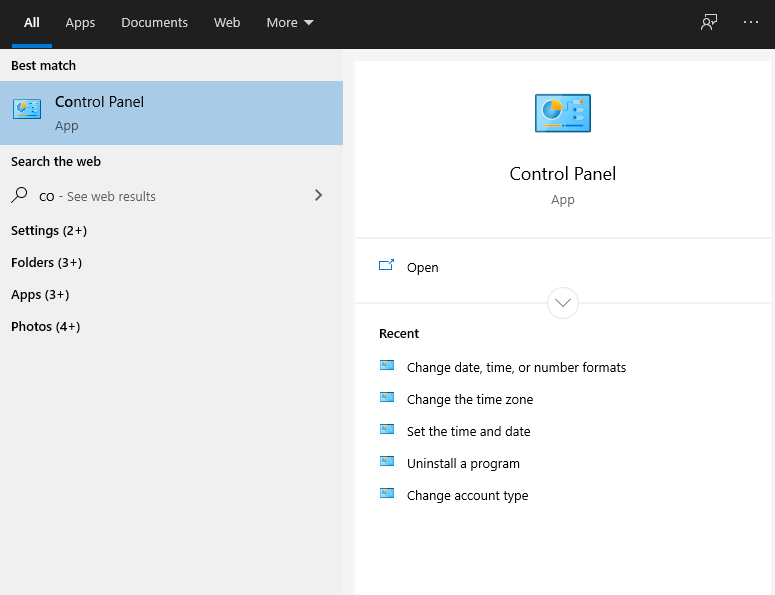

A través de la búsqueda
[1] Haga clic en Inicio y busque (Windows XP y 7) o haga clic en la barra de búsqueda cerca del menú de inicio (Windows 8, 10 y superior). [2] Busque el Panel de control de Nvidia (o) también puede buscar dentro del Panel de control si no puede encontrarlo.
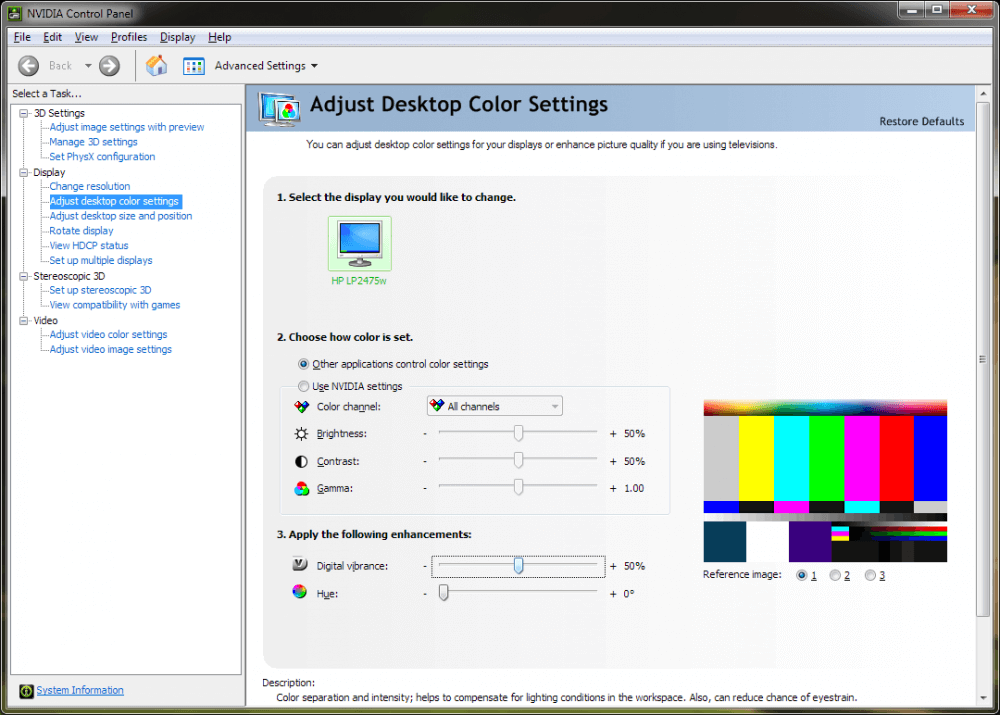
Actualice el panel de control de Nvidia a la última versión
Puede actualizar fácilmente los controladores de Nvidia a través de GeForce Experience.
[1] Descargue e instale GEFORCE EXPERIENCE desde el sitio web oficial.GEFORCE EXPERIENCE es una aplicación integrada que le permite capturar y compartir juegos, capturas de pantalla, agregar filtros y transmisiones en vivo con amigos. Además, puede optimizar la configuración de su juego y mantener sus controladores gráficos actualizados.
[2] Inicie la aplicación y haga clic en la sección Controladores del panel superior. [3] Haga clic en Verificar actualización .
Abra el Panel de control de Nvidia en Mac
[1] Enciende tu dispositivo Mac. [2] En la barra de menú de la pantalla de inicio, haga clic en el icono del ojo de Nvidia del panel. [3] Haga clic en el controlador web de Nvidia (o) en la opción de preferencia Abrir Administrador de controladores de Nvidia .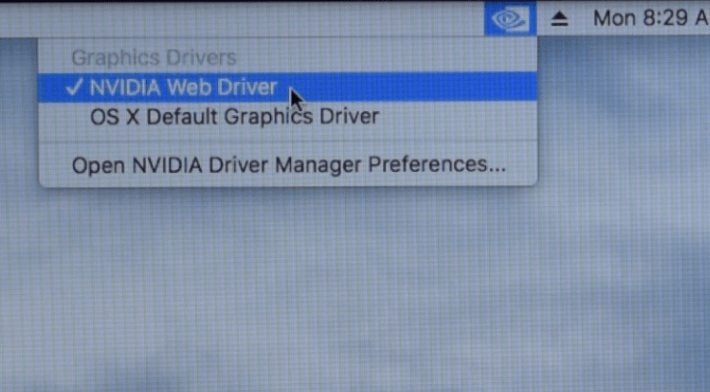
Actualizar el Panel de control de Nvidia en Mac OS
En Mac, puede actualizar el Panel de control de Nvidia directamente desde la configuración del dispositivo o visitar esta página de Nvidia para obtener la última versión. Después de instalar la última versión, reinicie su dispositivo para aplicar los cambios.
Preguntas frecuentes
(1) ¿Qué hacer si mi panel de control de Nvidia no se abre o falta ?
Primero, intente verificar que los controladores gráficos de Nvidia se hayan actualizado a la última versión. Si hubo alguna actualización, instálela y reinicie su sistema. También puede intentar desinstalar y reinstalar el controlador cuando el panel de control de Nvidia no se abre .
(2) ¿Cómo abrir Nvidia Overlay en el juego ?

Para abrir la superposición de Nvidia en el juego, instale el controlador Game Ready de GEFORCE EXPERIENCE y haga clic en Alt + Z o haga clic en el icono Compartir dentro del juego para ver la superposición de Nvidia.
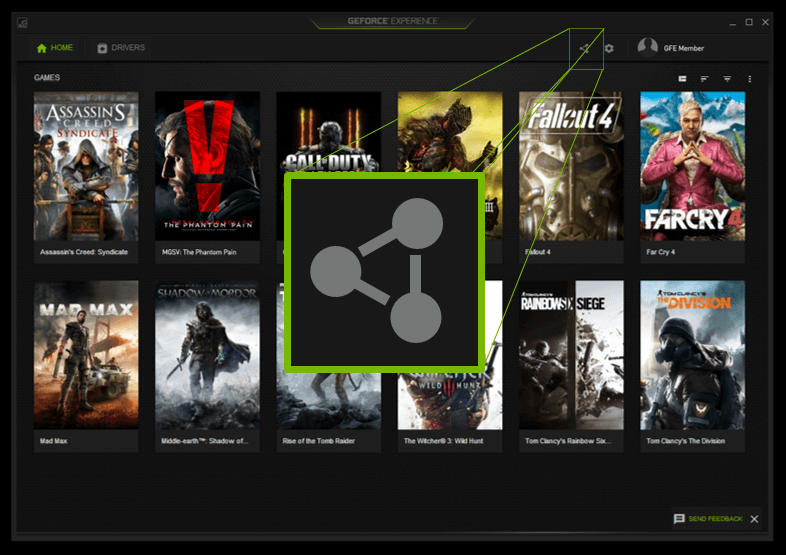
(3) ¿Cómo agregar el panel de control de Nvidia en el menú contextual del escritorio ?
[1] Abra el panel de control. [2] Elija el panel de control de Nvidia en el menú. [3] Haga clic en en el escritorio de la barra de menú.
Utilice la sección de comentarios a continuación para compartir sugerencias o comentarios relacionados con esta guía. Siga nuestras páginas de Facebook y Twitter para leer más artículos al instante.